如何建立LRC檔案
您可以顯示使用電腦建立的歌詞。
-
按一下[開始]
 [所有程式]
[所有程式]  [附屬應用程式]
[附屬應用程式]  [記事本]。
[記事本]。
-
在記事本內輸入歌詞文字。
-
播放音訊檔案以檢查顯示每行文字的時間[分:秒:百分之一秒],然後在文字左側輸入時間資訊。
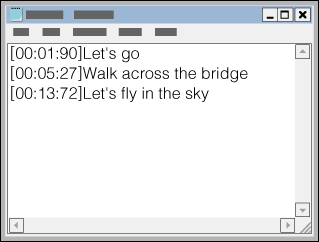
-
Walkman可辨識最多95個字元以在畫面上顯示文字行。
-
必須依時間順序輸入時間資訊。

您可以用句點代替冒號,來分隔秒鐘和百分之一秒。

您可以省略百分之一秒。
-
歌詞文字輸入完成後,儲存為檔案。
選擇[檔案]  [另存新檔…]以開啟[另存新檔]畫面。在畫面下方的[存檔類型:]清單中選擇[所有檔案]。在[編碼:]清單中選擇[UTF-8]。在[檔案名稱:]文字方塊中輸入檔案名稱。檔案名稱必須與音訊檔案相同,副檔名則為“.lrc”。按一下[儲存]以儲存LRC檔案。
[另存新檔…]以開啟[另存新檔]畫面。在畫面下方的[存檔類型:]清單中選擇[所有檔案]。在[編碼:]清單中選擇[UTF-8]。在[檔案名稱:]文字方塊中輸入檔案名稱。檔案名稱必須與音訊檔案相同,副檔名則為“.lrc”。按一下[儲存]以儲存LRC檔案。
 [另存新檔…]以開啟[另存新檔]畫面。在畫面下方的[存檔類型:]清單中選擇[所有檔案]。在[編碼:]清單中選擇[UTF-8]。在[檔案名稱:]文字方塊中輸入檔案名稱。檔案名稱必須與音訊檔案相同,副檔名則為“.lrc”。按一下[儲存]以儲存LRC檔案。
[另存新檔…]以開啟[另存新檔]畫面。在畫面下方的[存檔類型:]清單中選擇[所有檔案]。在[編碼:]清單中選擇[UTF-8]。在[檔案名稱:]文字方塊中輸入檔案名稱。檔案名稱必須與音訊檔案相同,副檔名則為“.lrc”。按一下[儲存]以儲存LRC檔案。-
LRC檔案的最大尺寸為512 KB。
-
如果一行文字無法放入畫面,將被切割(最多3行)。
-
超過3行的字元不會顯示。
-
任何CR、CRLF和LF將正確辨識。
-
只包含換行字元的文字行將被跳過。
-
使用USB電纜(提供)並以
 標誌面朝上的方式連接Walkman和電腦。
標誌面朝上的方式連接Walkman和電腦。
-
在Walkman的[MUSIC]檔案夾中建立新檔案夾,然後將音訊檔案和LRC檔案拖放到新檔案夾中以傳輸。
版權注意事項
使用他人著作的受版權保護的資料建立LRC檔案時,所建立的LRC檔案僅供私人使用。在此限制之外使用LRC檔案需獲得版權所有者的允許。
相關主題

 準備工作
準備工作